Altere o endereço IP e os servidores DNS usando o prompt de comando

- 851
- 153
- Randal Kuhlman
O aplicativo de prompt de comando, às vezes chamado de shell de comando, é encontrado na maioria dos sistemas operacionais baseados em Windows NT. Seu objetivo é executar comandos específicos para solução de problemas ou resolver problemas específicos do Windows, executar funções administrativas avançadas e automatizar tarefas através de arquivos e scripts em lote.
Dito isto, você também pode usá -lo para alterar seu endereço IP quando deseja falsificá -lo para ignorar os geoblocks ou proibições on -line em sites que impõem tais restrições ao conteúdo deles ou alteram seus servidores de sistema de nome de domínio (DNS) por motivos de solução de problemas ou para tornar o surf mais seguro e rápido.
Índice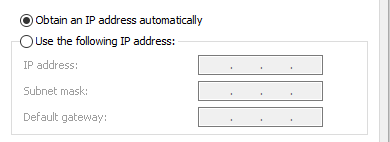
A primeira etapa para alterar seu endereço IP é encontrar o nome da rede para a interface que você deseja alterar.
- Abra um prompt de comando elevado digitando Cmd na barra de pesquisa e clicando em Executar como administrador.
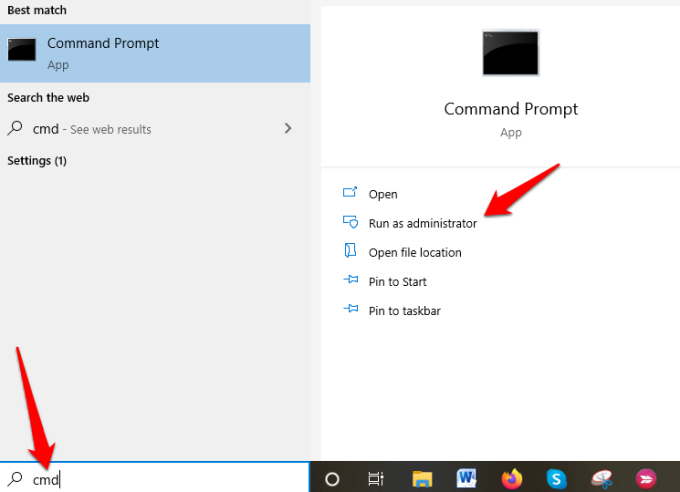
- Em seguida, digite Interface Netsh IPv4 Show Config Na janela Prompt de comando, pressione Enter e role para baixo até a interface que você deseja.
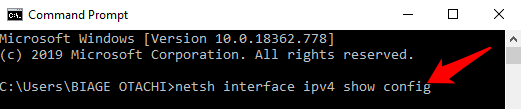
No nosso caso, estaremos modificando a interface wifi, mas você pode escolher a interface correta para o seu caso. Anote o nome da interface.
- Para alterar o endereço IP, digite este comando: Interface Netsh IPv4 Definir nome do endereço = "seu nome de interface" IP_Address estático subnet_mask gateway
Em nosso exemplo, este comando seria assim: Interface Netsh IPv4 Definir nome do endereço = "Wi-Fi" estático 192.168.0.173 255.255.255.0 192.168.0.0
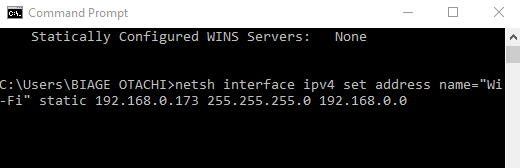
Este comando usará a interface Wi-Fi, defina o endereço IP como 192.168.0.173, defina a máscara de sub -rede para 255.255.255.0 e defina o gateway padrão para 192.168.0.0.
Se você deseja mudar para usar um endereço IP atribuído automaticamente por um servidor DHCP em vez de um endereço IP estático, use o Interface Netsh IPv4 Set Endereço Nome = "Seu Nome da Interface" Origem = DHCP comando.
Como alterar os servidores DNS usando o prompt de comando
Um servidor DNS contém endereços IP públicos e nomes de host relacionados em um banco de dados, e é usado para resolver ou traduzir os nomes de host em endereços IP. O servidor faz isso executando software especial para se comunicar com outros servidores por meio de protocolos especiais com base em determinadas solicitações do computador.
O processo de conversão é minuciosamente examinado e verificado, e acontece rapidamente nos bastidores, a fim de obter informações correspondentes ao servidor que o computador está procurando e depois informa ao computador de conexão original para onde ir para que ele possa se conectar a esse servidor.
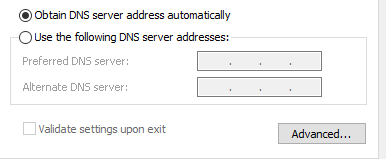
Existem várias razões pelas quais você deseja alterar seu servidor DNS padrão, mas os principais são:
- Aumente sua privacidade ao percorrer um firewall, ignorando os blocos geoboblocos ou ISP em um site
- Aumentar a segurança
- Controles parentais, como bloquear sites do seu roteador
- Acelere seu surf, que os servidores DNS do seu próprio ISP podem não oferecer, porque nem sempre são confiáveis ou atualizados
Observação: Você pode alterar os servidores DNS individualmente para sua rede doméstica no seu roteador ou em computadores, smartphone e Chromebook, entre outros dispositivos
Como alterar os servidores DNS com prompt de comando
Siga as etapas abaixo para aprender como alterar os servidores DNS usando o prompt de comando.
- Abra um prompt de comando elevado digitando Cmd na barra de pesquisa e clicando Executar como administrador.
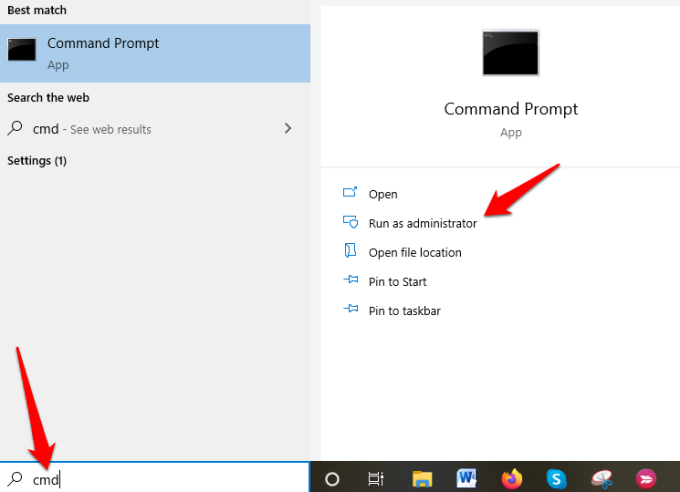
- Tipo Netsh e pressione Digitar.
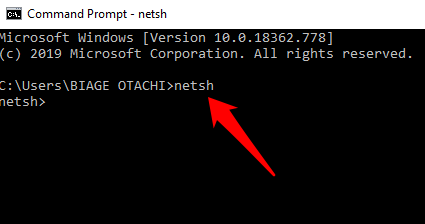
- Em seguida, digite interface ip show config e pressione Digitar.
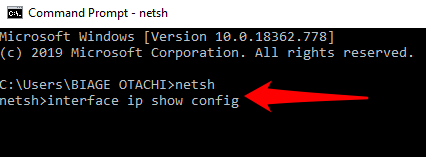
- Encontre a interface de rede cujo servidor DNS você deseja alterar e digite o interface netsh ipv4 set dns name = "seu nome de interface" static dns_server. Isso definirá seu servidor DNS principal.
Do nosso exemplo acima, alteramos o endereço IP da interface "Wi-Fi", então usaremos o mesmo exemplo para alterar os servidores DNS.
Para fins deste guia, usaremos o principal servidor DNS público do Google, 8.8.8.8. O comando vai parecer algo assim: Interface Netsh IPv4 Set DNS Nome = "Wi-Fi" Static 8.8.8.8
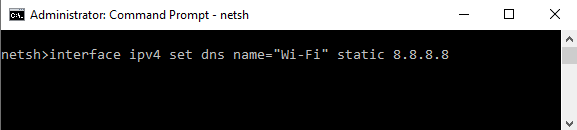
- Em seguida, digite o interface netsh ipv4 Defina o nome DNS = "seu nome de interface" estático dns_server índice = 2 comando para definir o servidor DNS secundário. Novamente, usaremos o servidor secundário Public DNS do Google, 8.8.8.8 Como exemplo, que será assim: Interface Netsh IPv4 Set DNS Nome = "Wi-Fi" Static 8.8.4.4 índice = 2.
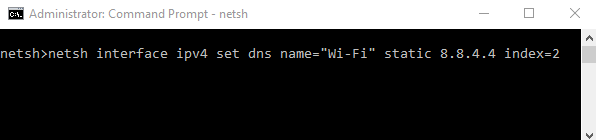
Observação: Você pode usar o interface netsh ipv4 define dnsservers nome ”seu nome de interface” fonte = dhcp Comando se você deseja que a interface de rede escolha automaticamente as configurações DNS de um servidor DHCP. Continuando com o nosso exemplo, este comando seria assim: Interface Netsh IPv4 Definir DNSServers Nome "Wi-Fi" Source = DHCP
Conclusão
O prompt de comando é uma ótima ferramenta a ser usada quando você deseja alterar endereços IP e servidores DNS. É mais rápido e salva o aborrecimento de ter que clicar em várias janelas e caixas de diálogo da interface do painel de controle apenas para chegar à caixa de diálogo IPv4 Properties para fazer a mesma coisa.
Este guia foi útil? Informe -nos deixando seu comentário na seção abaixo.
- « Um problema foi detectado e o Windows foi desligado para evitar danos ao seu computador
- O que é simples compartilhamento de arquivos e como desligá -lo »

